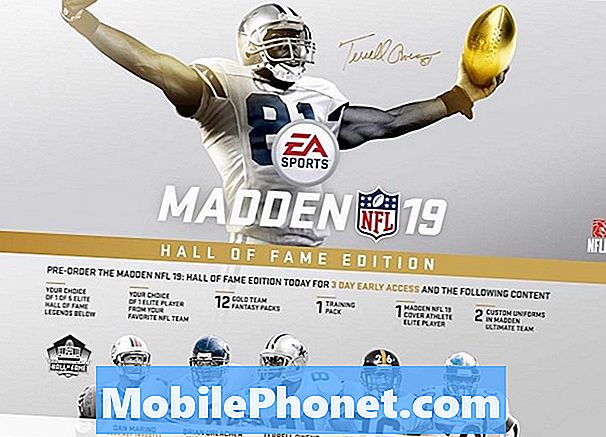Obsah
Zatímco většina relací aktualizace Android obecně funguje bez problémů, některá zařízení se mohou během aktualizace nebo po ní zaseknout. V tomto článku o řešení potíží se věnujeme problému, kdy zařízení # GalaxyS7edge po aktualizaci OTA selže při spuštění systému Android. Doufáme, že vám tento krátký průvodce řešením problémů pomůže.
Dnešní problém: Galaxy S7 Edge se po aktualizaci OTA přilepila na logu Samsung
Pokusil jsem se aktualizovat svůj odemčený Samsung Galaxy S7 Edge (SM-G935U) 31. března prostřednictvím aktualizace OTA, která byla k dispozici v aplikaci nastavení. Aktualizace se stáhne jako obvykle a nainstaluje se na modré obrazovce jako obvykle. Po instalaci se telefon pokusil restartovat. Ukázalo se to na první obrazovku s hranou Galaxy S7 a pak se ukázalo zářící logo samsungu jako obvykle. Poté se nic nestalo. Uvízlo v této smyčce po dobu 5 hodin, než se telefonu vybila baterie. Po trochu nabití telefonu jsem se pokusil telefon restartovat, ale narazil jsem na stejný problém. Nemohu telefon vypnout a mohu vynutit pouze jeho restart. Musím počkat, až se vybije baterie, abych telefon vypnul. Domnívám se, že aktualizace způsobila problémy a že přeinstalování nebo downgrade problém vyřeší. nemám však ponětí, jak přeinstalovat stock rom nebo downgrade na poslední aktualizaci. Jakákoli pomoc by byla neuvěřitelná. Nosič je AT&T, ale nepoužívám AT&T rom.Sam
Řešení: Jak možná víte, přechod na předchozí verzi Androidu na předchozí verzi není snadná volba. V tomto případě to také není první možnost. Existují další tři možné možnosti řešení, které můžete vyzkoušet, než chcete provést downgrade.
Řešení č. 1: Restartujte do nouzového režimu
Některé aplikace mohou na Androidu působit rušivě, pokud jsou nekompatibilní nebo špatně kódované. Chcete-li zjistit, zda je to důvod, proč se váš Galaxy S7 edge nespustí normálně, chcete jej načíst do bezpečného režimu. Při spuštění v tomto režimu bude možné spouštět pouze předinstalované aplikace. Pokud váš S7 načte Android v bezpečném režimu, ale ne v nouzovém režimu, znamená to, že je na vině jedna z aplikací třetích stran.
Přepnutí S7 do bezpečného režimu:
- Vypněte Galaxy S7. Pokud jej nemůžete normálně vypnout, počkejte, dokud není baterie vybitá.
- Stiskněte a podržte vypínač.
- Jakmile se zobrazí logo „Samsung Galaxy S7“, uvolněte vypínač a okamžitě stiskněte a podržte tlačítko snížení hlasitosti.
- Držte tlačítko, dokud telefon nedokončí restart.
- Jakmile se v levém dolním rohu obrazovky zobrazí text „Nouzový režim“, uvolněte tlačítko snížení hlasitosti.
Nezapomeňte, bezpečný režim vám neřekne přesnou aplikaci způsobující problém. Pokud váš S7 pracuje v nouzovém režimu, ale ne v nouzovém režimu, měli byste odinstalovat aplikace jednu po druhé. Ujistěte se, že jste problém zkontrolovali po každé odinstalaci, abyste se seznámili s problematickou aplikací.
Řešení č. 2: Obnovte oddíl mezipaměti
Aktualizace někdy způsobí poškození systémové mezipaměti, která je uložena v oddílu mezipaměti. Chcete-li zkontrolovat, zda váš S7 nemá problém s mezipamětí, můžete jej spustit do režimu obnovení a vymazat oddíl mezipaměti. Zde je postup:
- Vypněte Galaxy S7. Pokud jej nemůžete normálně vypnout, počkejte, dokud není baterie vybitá.
- Stiskněte a podržte klávesy Domů a Zvýšení hlasitosti a poté stiskněte a podržte vypínač.
- Když se Samsung Galaxy S7 zobrazí na obrazovce, uvolněte tlačítko Napájení, ale stále držte klávesy Domů a Zvýšení hlasitosti.
- Když se zobrazí logo Android, můžete uvolnit obě klávesy a nechat telefon asi 30 až 60 sekund.
- Pomocí klávesy Snížit hlasitost procházejte možnostmi a zvýrazněte „vymazat oddíl mezipaměti“.
- Jakmile je zvýrazněno, můžete jej vybrat stisknutím tlačítka Napájení.
- Nyní pomocí klávesy Snížení hlasitosti zvýrazněte možnost „Ano“ a vyberte ji stisknutím tlačítka Napájení.
- Počkejte, až váš telefon dokončí hlavní reset. Po dokončení zvýrazněte „Restartovat systém nyní“ a stiskněte vypínač.
- Telefon se nyní restartuje déle než obvykle.
Řešení č. 3: Vyčistěte telefon
Pokud první dvě možnosti řešení váš problém nevyřeší, nezbývá vám nic jiného, než zařízení vymazat a obnovit jeho software zpět na výchozí hodnoty. Tento postup vymaže všechny nesystémové soubory, jako jsou fotografie, videa, dokumenty atd. Doufáme, že jste před provedením aktualizace uložili nenahraditelná data, jak je doporučeno, jinak budou v pořádku. V tuto chvíli neexistuje způsob, jak vytvořit zálohu svých souborů, takže opravdu není moc na výběr.
Vymazání S7:
- Vypněte Galaxy S7. Pokud jej nemůžete normálně vypnout, počkejte, dokud není baterie vybitá.
- Stiskněte a podržte klávesy Domů a Zvýšení hlasitosti a poté stiskněte a podržte vypínač.
- Když se Samsung Galaxy S7 zobrazí na obrazovce, uvolněte tlačítko Napájení, ale stále držte klávesy Domů a Zvýšení hlasitosti.
- Když se zobrazí logo Android, můžete uvolnit obě klávesy a nechat telefon asi 30 až 60 sekund.
- Pomocí klávesy snížení hlasitosti procházejte možnosti a zvýrazněte možnost „vymazat data / obnovit tovární nastavení“.
- Jakmile je zvýrazněno, můžete jej vybrat stisknutím tlačítka Napájení.
- Nyní pomocí klávesy Snížení hlasitosti zvýrazněte možnost „Ano - odstranit všechna uživatelská data“ a vyberte ji stisknutím tlačítka Napájení.
- Počkejte, až váš telefon dokončí hlavní reset. Po dokončení zvýrazněte „Restartovat systém nyní“ a stiskněte vypínač.
- Telefon se nyní restartuje déle než obvykle.
Řešení č. 4: Reflash bootloader
Někteří uživatelé, kteří po aktualizaci narazili na problémy se spuštěním, dokázali svůj problém vyřešit blikáním bootloaderu standardní verzí namísto okamžitého snížení firmwaru. Při spouštění zařízení je úkolem bootloaderu zajistit, aby všechny parametry potřebné pro provoz systému Android byly funkční. Pokud bootloader vašeho S7 nefunguje podle očekávání, může to teoreticky zabránit spuštění systému Android. Stejně jako operační systém Android i Samsung zaváděcí programy někdy aktualizuje, aby opravil známé chyby nebo zabránil bezpečnostním rizikům. Protože neexistuje způsob, jak zjistit, zda máte potíže se zavaděčem, nejlépe uděláte pokus o jeho aktualizaci nebo aktualizaci.
Neexistuje žádný univerzální způsob, jak změnit zavaděč Samsung, takže to budete muset udělat až po provedení průzkumu. Navrhujeme, abyste oslovili jedny z nejbystřejších mozků Androidu ve fóru XDA-Developers (forum.xda-developers.com) a našli dobré blikající průvodce.
Pamatujte, že blikání je velmi riskantní postup a může potenciálně způsobit vážnější softwarové problémy, než jaké máte nyní (z některých se možná nebudete moci dostat). Bleskujte zařízení na vlastní riziko.
Řešení č. 5: Proveďte aktualizaci firmwaru na základní verzi
Google a výrobci hardwaru, jako je Samsung, opravdu nedoporučují downgradovat Android, ale pokud si opravdu myslíte, že aktualizace způsobila problém, který máte nyní, měli byste nechat odborníky, aby problém vyřešili za vás. Servisní střediska Samsung mohou zařízení flashovat, takže po neúspěšné aktualizaci softwaru bude fungovat znovu, ale pravděpodobně za něj zaplatíte. Pokud váš S7 stále není v záruce, znamená každé drastické řešení, které společnost Samsung poskytuje, utrácení peněz pro vlastníka zařízení.
Pokud to nechcete, budete muset podstoupit značná rizika, abyste se pokusili problém vyřešit sami. Ve vašem konkrétním případě může problém vyřešit blikání staršího firmwaru. Náš blog bohužel neposkytuje konkrétní blikající průvodce, takže budete muset vyhledat toho, který se týká vašeho zařízení. Stejně jako to, co říkáme pro Solutioni # 4 výše, se blikající průvodci mohou lišit podle modelu telefonu. Pokud nevíte, kde hledat, začněte procházením fóra vývojářů XDA (forum.xda-developers.com) a zapojením některých zkušených moderátorů a členů fóra. Pro nezasvěcené je nalezení správného blikajícího průvodce ve skutečnosti největší překážkou, kterou je třeba překonat. Jakmile průvodce najdete, blikání zařízení je prostě věcí provedení těchto kroků.